Screenflow est un programme exceptionnel qui vous permet de capturer l'écran de votre ordinateur. En outre, il dispose de puissants outils d’édition pour l’amélioration du fichier. Cependant, le programme n'est parfait que pour les appareils Mac. Ainsi, si vous utilisez Windows, vous ne pouvez pas accéder au logiciel. Mais nous avons la meilleure solution pour vous. Dans cet article, nous allons vous proposer différentes alternatives à utiliser sur votre Windows. Sur ce, vérifiez ici car nous fournissons des informations détaillées sur Flux d'écran pour Windows.
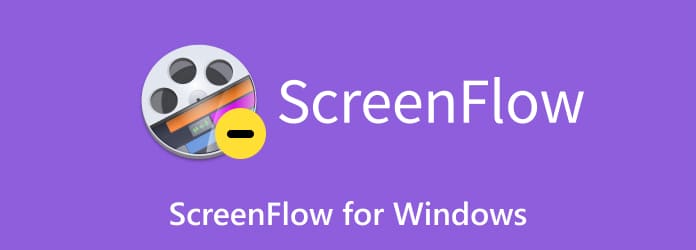
Partie 1. Est-ce que Screenflow est pour Windows
Screenflow est un logiciel permettant d'enregistrer et de capturer un écran. Cependant, Screenflow n'est accessible que sur Mac. Cela signifie que vous ne pouvez pas utiliser le programme sur des ordinateurs Windows. Donc, si vous voulez un bon outil que vous pouvez utiliser sous Windows, venez ici. Mais avant cela, laissez-nous vous présenter une simple introduction à Screenflow. Le logiciel vous permet de capturer votre écran en haute qualité. Vous pouvez également éditer le fichier enregistré avec les puissants éditeurs du programme. De plus, Screenflow est capable de partager votre fichier globalement sans effort. Avec ses diverses fonctionnalités, il n'est pas étonnant que la plupart des utilisateurs de Mac utilisent Screenflow comme outil de capture et d'édition.

Partie 2. Présentation des outils
| Programmes | Interface utilisateur | Plate-forme | Tarifs | Utilisateurs | Caractéristiques |
| Enregistreur d'écran | Simple | les fenêtres Mac | Gratuit Durée de vie $43.71 | Utilisateur non professionnel Qualifié | Capture d'écran Écran d'enregistrement Outils d'édition |
| Enregistrement d'écran | Simple | les fenêtres Mac | Gratuit Version améliorée $39.00 par an | Utilisateur non professionnel | Capture d'écran Écran d'enregistrement |
| Coup de vert | Compliqué | les fenêtres Mac | Gratuit | Utilisateur qualifié | Capture d'écran |
| ChoisirChoisir | Simple | les fenêtres | Forfait unique $24.00 par utilisateur Plan d'équipe $96.00 pour 5 utilisateurs | Utilisateur non professionnel | Capture d'écran Écran d'enregistrement |
| Tir de lumière | Simple | les fenêtres Mac | Gratuit | Utilisateur non professionnel | Capture d'écran |
Partie 3. Top 5 des alternatives Screenflow pour Windows
Comme nous l'avons mentionné ci-dessus, Screenflow ne convient qu'aux appareils Mac. Donc, si vous êtes un utilisateur Windows, vous devez rechercher un autre programme que vous pouvez utiliser. Si c'est le cas, vous n'avez plus à vous inquiéter. Dans cette section, nous allons présenter cinq outils à utiliser pour capturer votre écran sur votre Windows et Mac. Sans rien d'autre, découvrez toutes les meilleures alternatives Screenflow que vous pouvez utiliser.
1 Enregistreur d'écran

Meilleur pour: Utilisateurs non professionnels et professionnels
Pour prendre une capture d'écran sur vos ordinateurs Windows et Mac, vous pouvez compter sur Enregistreur d'écran. Ce logiciel de capture d'écran hors ligne peut vous aider à obtenir la capture d'écran souhaitée pendant le processus. Il vous permet de prendre une capture d'écran de tout votre écran, d'une fenêtre, d'une région et d'une partie de l'écran. De plus, le programme prend en charge la capture d'une fenêtre défilante. De plus, l'interface utilisateur du programme est simple à suivre. Vous pouvez sélectionner vos options de capture préférées, ce qui les rend utiles aux utilisateurs. De plus, pendant le processus de capture, vous pouvez profiter de davantage de fonctionnalités. Vous pouvez dessiner sur l'écran capturé et ajouter du texte, des couleurs et bien plus encore, ce qui le rend plus agréable à utiliser. De plus, Screen Recorder peut également offrir une fonction d'enregistrement d'écran. La fonctionnalité est parfaite pour enregistrer votre écran, comme des jeux, des vidéos, des didacticiels, etc. Lors de l'enregistrement, vous pouvez activer le microphone ou l'audio pour avoir une meilleure expérience d'enregistrement. Utilisez donc Screen Recorder comme alternative à Screenflow pour Windows.
Télécharger
Pour les fenêtres
Téléchargement sécurisé
Télécharger
pour macOS
Téléchargement sécurisé
Avantages
- Il est facile à utiliser, ce qui convient à tous les utilisateurs.
- Le programme est fonctionnel sur Mac et Windows.
- Il dispose d'une fonction d'enregistrement d'écran pour enregistrer des jeux, des vidéos, des vlogs et bien plus encore.
- Il peut offrir des outils d'édition de base pour améliorer les fichiers capturés.
- Le logiciel prend en charge la capture des fenêtres défilantes.
Les inconvénients
- Obtenez la version payante du programme pour des fonctionnalités plus avancées.
2 Enregistrement d'écran

Meilleur pour: Débutants
Une autre alternative à Screenflow pour les PC est ScreenRec. Ce programme peut offrir diverses fonctionnalités dont vous pouvez profiter. Il comprend la capture d'écran. Cette fonctionnalité vous permet de prendre une capture d'écran de votre écran, de votre fenêtre, de votre région, etc. De plus, le logiciel peut proposer divers outils qui peuvent vous aider à améliorer votre image. Il dispose d'outils d'annotation qui vous permettent d'insérer des formes, du texte, des lignes et bien plus encore sur votre écran capturé. Cependant, il existe certaines limitations lors de l'utilisation de ScreenRec. Il manque d'outils d'édition, ce qui peut limiter le processus d'amélioration du fichier. Avec cela, vous devez trouver un autre outil si vous souhaitez éditer l'image capturée de manière plus avancée.
Avantages
- L'interface utilisateur est facile à comprendre.
- Il est disponible sur les ordinateurs Windows.
- Il offre des fonctions d'édition de base.
Les inconvénients
- Il lui manque des outils d’édition avancés.
- Le processus d'installation prend trop de temps.
3 Coup de vert

Meilleur pour: Utilisateurs qualifiés
Greenshot est également une alternative à Screenflow pour Windows. Pour capturer l'écran de votre ordinateur, vous pouvez toujours compter sur ce logiciel hors ligne. Greenshot est capable de prendre une capture d'écran de votre fenêtre, de votre région et de tout l'écran. Avec cela, vous pouvez voir à quel point il est utile d'avoir Greenshot sur votre Windows. En dehors de cela, le programme vous permet de personnaliser diverses touches de raccourci. Donc, si vous souhaitez capturer votre écran plus facilement et plus rapidement, utiliser les touches de raccourci est la meilleure solution. Cependant, l'interface utilisateur du logiciel est difficile à visualiser. C'est parce que certaines fonctions des outils n'ont pas d'étiquette, ce qui rend les choses déroutantes pour les débutants. De plus, il n'offre pas d'outils d'édition avancés pour améliorer le fichier.
Avantages
- Le programme est adapté pour prendre des captures d'écran sur un écran d'ordinateur.
- Il peut enregistrer des captures d'écran dans différents formats d'image, tels que JPG, PNG, BMP, etc.
- L'outil convient à Windows et Mac.
- C'est gratuit à utiliser.
Les inconvénients
- L'interface utilisateur du logiciel est compliquée.
- Il n'a pas de fonctions d'édition avancées.
- Les outils n’ont pas d’étiquette, ce qui rend les utilisateurs déroutants.
4 ChoisirChoisir

Meilleur pour: Débutants
Pour Screenflow pour PC, le prochain en ligne est ChoisirChoisir. C'est l'un des programmes téléchargeables à utiliser pour capturer vos écrans. En utilisant ce programme, vous pouvez capturer n'importe quelle partie de l'écran de votre ordinateur. Vous pouvez également faire défiler la fenêtre tout en prenant une capture d'écran. Cependant, vous devez connaître certains inconvénients lorsque vous utilisez le programme. PickPick dispose de peu d’outils d’édition. Vous pouvez uniquement ajouter des formes, du texte et d'autres outils d'annotation sur vos écrans capturés. Le logiciel n'est pas capable de proposer des outils puissants pour améliorer vos fichiers.
Avantages
- Le processus de capture d'écran est simple.
- Il permet aux utilisateurs de modifier les images capturées.
- Il prend en charge différents formats d'image, tels que PDF, PNG, BMP, JPG, etc.
Les inconvénients
- Les outils d'édition du logiciel sont limités.
- L’achat du plan d’abonnement est coûteux.
5 Tir de lumière

Meilleur pour: Débutants
Si vous souhaitez un moyen rapide et simple de prendre des captures d'écran, utilisez Tir de lumière. C'est un programme open source qui vous permet de capturer efficacement votre écran. Avec l'aide de Lightshot, vous pouvez capturer votre écran, prendre une capture d'écran de votre scène préférée de la vidéo, et bien plus encore. En dehors de cela, le logiciel vous permet de partager vos écrans capturés via Internet. Vous pouvez les partager sur Twitter, Instagram, Facebook et bien plus encore. Cependant, vous pourriez rencontrer certains inconvénients. Les outils d'édition du logiciel ne sont pas terribles. Il ne peut fournir que des outils simples, tels que l'insertion de formes, de texte et de lignes. De plus, lors de la création d’un compte Lightshot, cela prend plus de temps.
Avantages
- Le logiciel est bon pour les nouveaux utilisateurs.
- Il est téléchargeable sur Windows et Mac.
- Il permet aux utilisateurs de modifier les écrans capturés.
- Le programme est simple et gratuit à utiliser.
Les inconvénients
- Les outils d'édition sont limités.
- Créer un compte prend du temps.
- Il prend en charge des formats d'image limités.
Partie 4. FAQ sur Screenflow pour Windows
-
ScreenFlow est-il meilleur qu’iMovie ?
Ces programmes ont leurs propres objectifs. Ils sont meilleurs à leur manière. Si vous souhaitez enregistrer et capturer votre écran, le meilleur programme à utiliser est ScreenFlow. D'un autre côté, si vous souhaitez regarder et éditer des vidéos, iMovie est le bon programme à utiliser. Ainsi, ScreenFlow est destiné à la capture et à l'enregistrement, tandis qu'iMovie est destiné à la visualisation et à l'édition.
-
ScreenFlow fonctionne-t-il sur un iPhone ?
C'est triste à dire, mais non. ScreenFlow ne peut pas fonctionner sur les iPhones. Donc, si vous souhaitez enregistrer facilement l’écran de votre téléphone, il est préférable d’utiliser Enregistreur d'écran. Avec cela, vous pouvez tout capturer et enregistrer sur votre téléphone mobile.
-
ScreenFlow en vaut-il la peine ?
Définitivement oui. Si vous êtes un utilisateur Mac, vous pouvez dire que le programme vaut la peine d'être utilisé. Vous pouvez capturer votre écran et utiliser ses outils d'édition pour améliorer vos fichiers.
-
Existe-t-il une version gratuite de ScreenFlow ?
Oui il y a. Vous pouvez utiliser le logiciel Screenflow pour capturer votre écran. Cependant, la version freemium du programme ne peut offrir que des fonctions d'édition, telles que l'édition, la capture et uniquement l'enregistrement. Ainsi, si vous souhaitez accéder à toutes ses fonctionnalités avancées, il est préférable de vous procurer sa version payante.
Emballer
Screenflow est un excellent programme pour les utilisateurs de Mac. Il peut capturer des écrans et les éditer à l'aide de ses puissants outils d'édition. Cependant, le programme n'est pas disponible sur le système d'exploitation Windows. C'est pourquoi cet article a présenté divers Alternatives à Screenflow pour Windows. Donc, si vous souhaitez capturer et enregistrer un écran sur votre Windows, vous pouvez utiliser Enregistreur d'écran. Ce programme n'est pas accessible sur Windows et Mac, ce qui en fait un meilleur logiciel de capture d'écran. En outre, il possède diverses fonctionnalités dont vous pouvez profiter, telles que la capture et l'enregistrement d'écrans, et fournit des outils d'édition passionnants.
Plus de Blu-ray Master
- La capture d'image n'affiche pas toutes les photos ? 4 façons de résoudre le problème
- [Résolu] Les 4 meilleures façons de capturer une partie de l'écran sous Windows/Mac
- Comment prendre une capture d'écran complète ou partielle dans Minecraft [2024]
- [Résolu] Comment puis-je prendre une capture d'écran sur Facebook gratuitement
- Guide complet pour prendre des captures d'écran et des photos en direct dans FaceTime
- Les 6 meilleures façons de capturer Snapchat sur iPhone et Android


